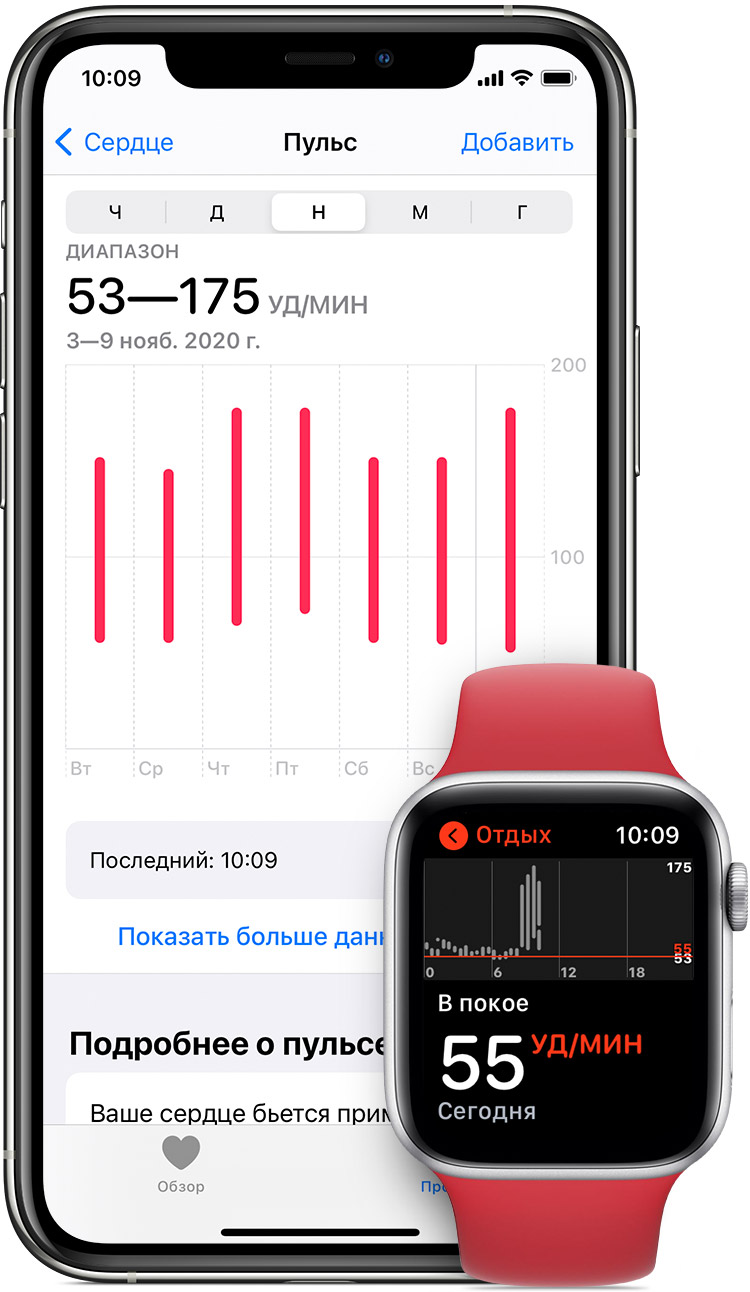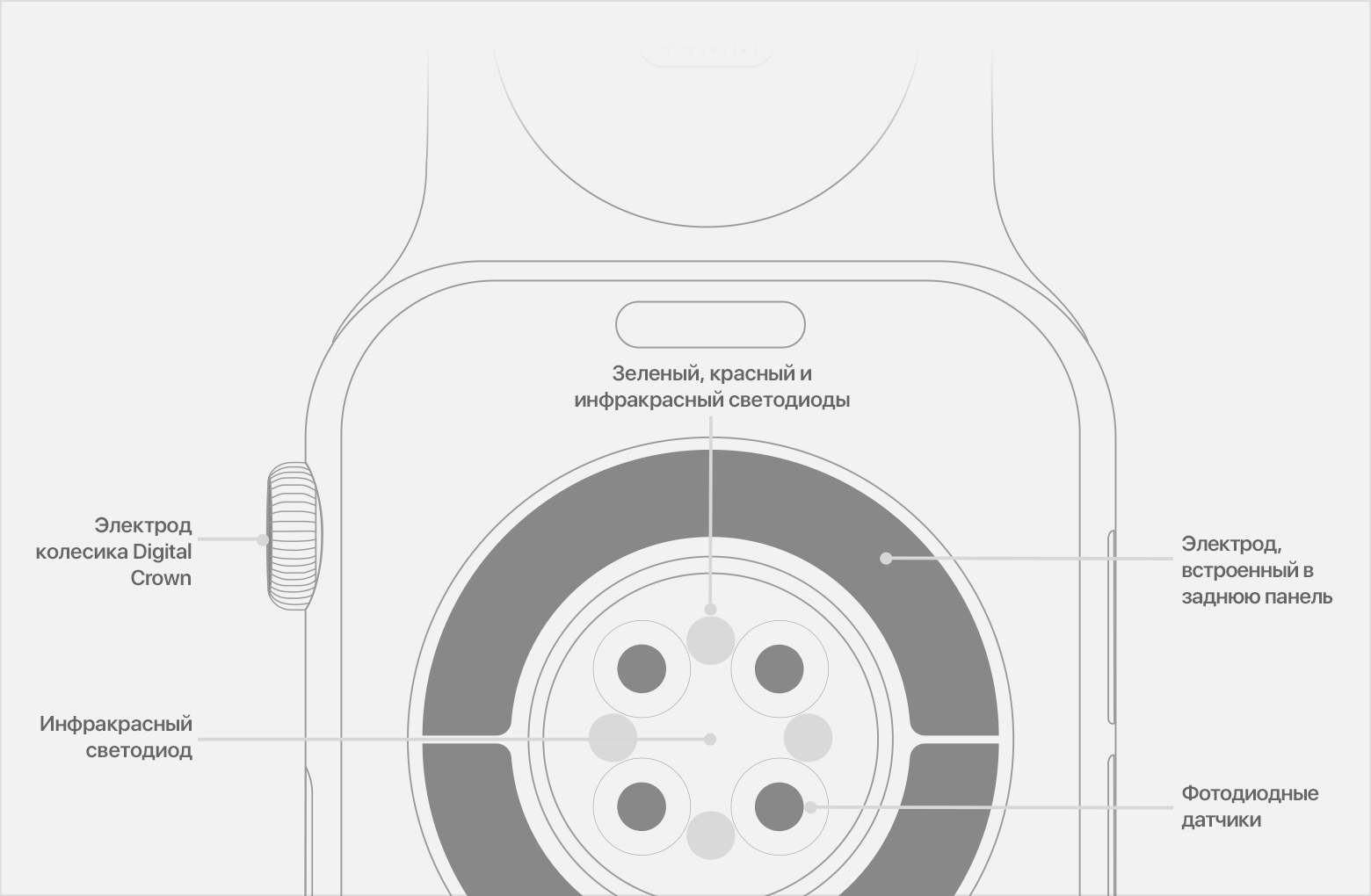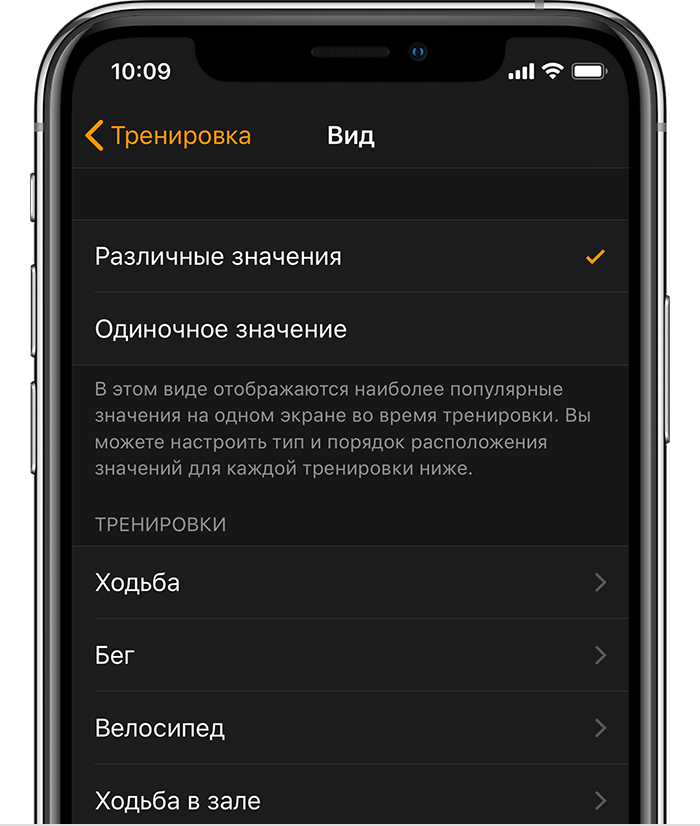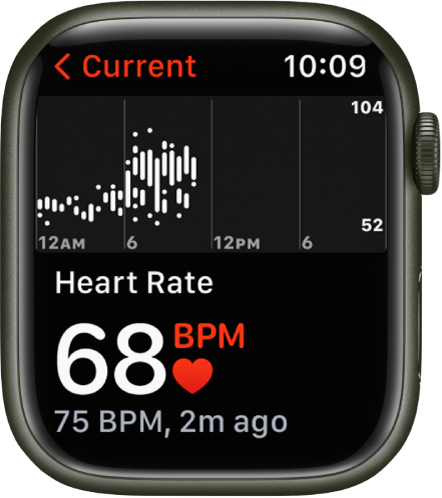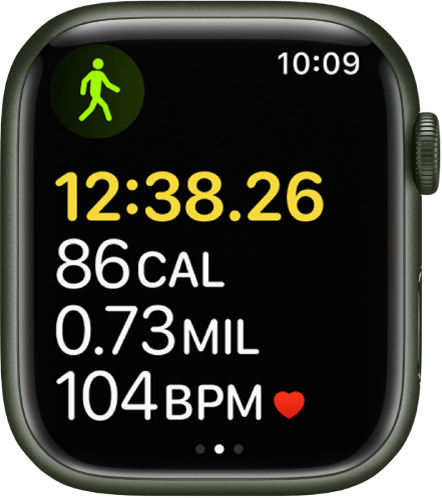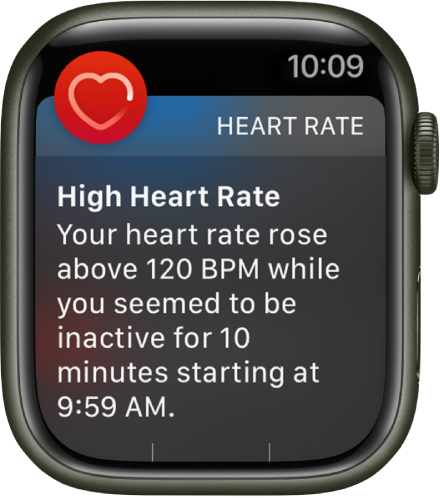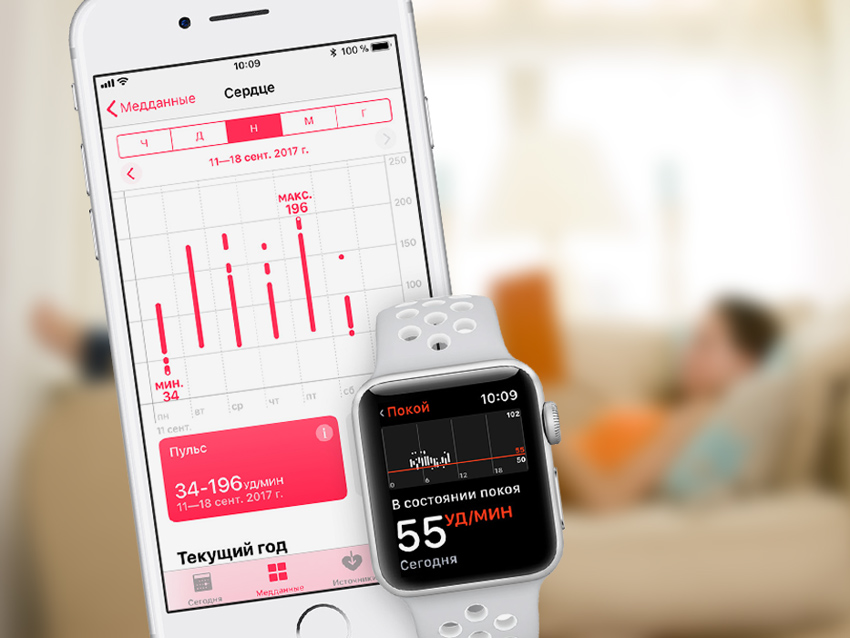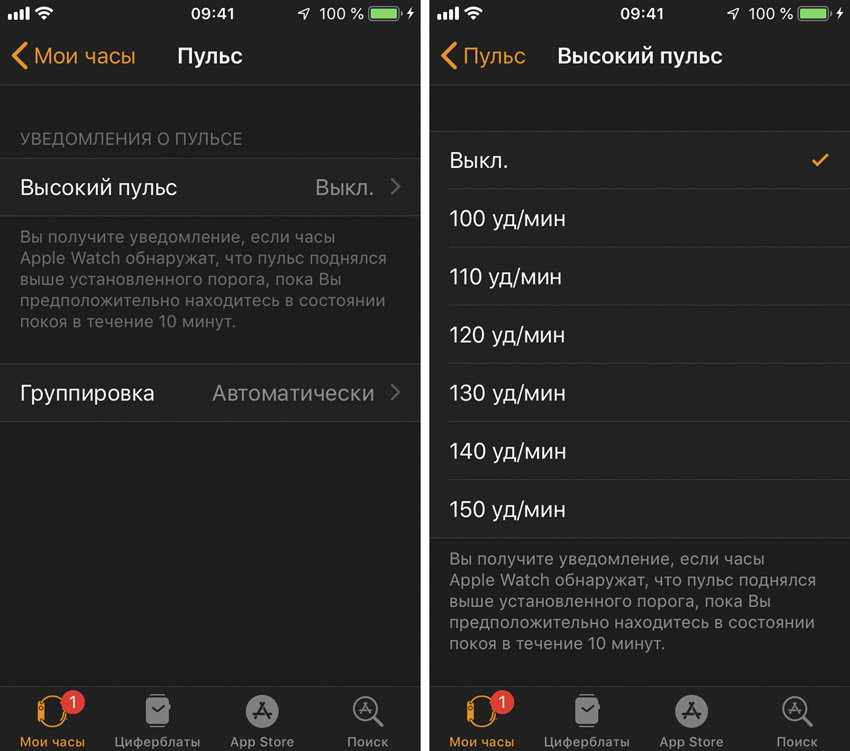apple watch тренировка пульс
Отслеживание пульса с помощью Apple Watch
Из этой статьи вы узнаете, как Apple Watch измеряют ваш пульс и как повысить точность показаний.
Проверка пульса
Вы можете в любое время узнать свой пульс, запустив приложение «Пульс». Для этого откройте приложение и подождите, пока часы Apple Watch измерят ваш пульс. Вы также можете отслеживать пульс во время отдыха, ходьбы, дыхания, тренировок и восстановления на протяжении дня. Для упрощения запуска добавьте расширение «Пульс» на циферблат или добавьте приложение «Пульс» на панель Dock.
Можно также включить уведомления о пульсе, чтобы знать, если он становится выше или ниже установленного показателя, или для выполнения периодической проверки на предмет нарушений сердечного ритма.
Получение уведомлений о нарушении сердечного ритма возможно только в watchOS 5.1.2 и в более поздних версиях операционной системы. Для включения уведомлений о нарушении сердечного ритма они должны быть доступны в вашей стране или регионе, а вы должны находиться в стране или регионе, где было приобретено устройство. Узнайте, где доступны уведомления о нарушении сердечного ритма.
Частота измерения пульса с помощью Apple Watch
Если используется приложение «Тренировка», часы Apple Watch непрерывно измеряют пульс в течение тренировки и определяют скорость восстановления пульса после тренировки в течение 3 минут после ее окончания. Если пульс не отображается, проверьте настройки.
Эта информация, а также другие собранные данные помогают Apple Watch оценивать количество сожженных калорий. Кроме того, часы Apple Watch могут измерять ваш пульс в течение всего дня, когда вы не двигаетесь, и периодически во время ходьбы (Apple Watch Series 1 или более поздние модели). Поскольку часы Apple Watch считывают показания в фоновом режиме только тогда, когда вы не двигаетесь, интервалы измерений могут быть неравномерными. Часы Apple Watch также рассчитывают ежедневный пульс в состоянии покоя и средний пульс при ходьбе, сопоставляя фоновые показатели пульса с данными акселерометра, если имеется достаточное количество фоновых показателей. Вы можете управлять доступом приложений сторонних разработчиков к медицинским данным в разделе «Источники» приложения «Здоровье».
Допускается возникновение определенных погрешностей, что иногда приводит к отображению чрезмерно высоких или низких показателей частоты сердечных сокращений.
Измерение пульса с помощью Apple Watch
Оптический пульсометр Apple Watch работает на основе фотоплетизмографии. В основе этой технологии с труднопроизносимым названием лежит один простой факт: красный цвет крови обусловлен тем, что она отражает красный свет и поглощает зеленый. Благодаря зеленым светодиодам в паре со светочувствительными фотодиодами часы Apple Watch могут замерять объем крови, проходящий через запястье в каждый момент времени. При ударе сердца кровоток в запястье (а с ним и объем поглощенного зеленого света) увеличивается, а в период между ударами уменьшается. Светодиоды Apple Watch мигают с частотой несколько сотен раз в секунду, благодаря чему часы могут измерить количество ударов сердца в минуту, то есть ваш пульс. Оптический пульсометр может измерить пульс в диапазоне от 30 до 210 ударов в минуту. Кроме того, он способен компенсировать низкий уровень сигнала за счет увеличения яркости светодиодов и частоты дискретизации.
Оптический пульсометр может также использовать инфракрасное излучение. Именно так Apple Watch измеряют ваш пульс в фоновом режиме и при отправке уведомлений о частоте сердечных сокращений. Зеленые светодиоды Apple Watch обеспечивают измерение пульса во время тренировок и сеансов дыхания, а также расчет среднего количества шагов и вариабельности сердечного ритма (ВСР).
Часы Apple Watch Series 4, Series 5, Series 6 и Series 7* также оснащены электродами, встроенными в колесико Digital Crown и заднюю панель. Они могут измерять электрические сигналы сердца, когда используется приложение «Пульс» или «ЭКГ». Если прикоснуться пальцем к колесику Digital Crown, между сердцем и обеими руками образуется замкнутая цепь, улавливающая электрические импульсы в грудной клетке.
Чтобы измерить пульс с помощью электрического пульсометра, откройте приложение «Пульс» и прикоснитесь пальцем к колесику Digital Crown. Результат будет более быстрым и точным, учитывая, что измерения выполняются ежесекундно, а не каждые 5 секунд. Просматривая записанные данные о пульсе в приложении «Здоровье», вы увидите пункт «ЭКГ». С помощью электрического пульсометра можно также снять ЭКГ в приложении «ЭКГ».
* Снятие ЭКГ не поддерживается на модели Apple Watch SE. Приложение «ЭКГ» доступно не во всех странах и регионах. Узнайте, где поддерживается приложение «ЭКГ».
Как получить наилучший результат
Начните с правильного закрепления часов на руке. Даже в идеальных условиях часы Apple Watch могут время от времени измерять пульс неточно. А в редких случаях различные факторы делают считывание показаний невозможным. Однако существуют способы повысить точность измерения пульса с помощью Apple Watch. Узнайте о других факторах, которые могут повлиять на измерения.
Использование приложения «Тренировка» на часах Apple Watch
Получайте сведения о прогрессе во время тренировки и уведомления о достижении цели.
Начало тренировки
Начать тренировку можно также с помощью Siri. Произнесите фразу, например «начать километровую прогулку».
Завершение, приостановка или блокировка тренировки
Отслеживание прогресса
Чтобы посмотреть, насколько эффективно вы тренируетесь, поднимите запястье. Затем поверните колесико Digital Crown, чтобы выделить наиболее важный показатель.
Во время бега или ходьбы Apple Watch каждую милю или километр подают тактильный сигнал. При этом на экране отображается соответствующее оповещение. Во время езды на велосипеде Apple Watch подают тактильный сигнал каждые пять миль или километров. 1
Изменение показателей для каждой тренировки
Выбор единиц измерения для оценки энергетических затрат и расстояния
Отметка сегментов в тренировке
Для отслеживания различных этапов тренировки можно использовать сегменты. Например, при выполнении тренировки «Бег» на беговой дорожке можно отмечать каждый круг или всю дистанцию. 30-минутную тренировку «Велотренажер» можно разделить на три 10-минутных сегмента. Вот как использовать эту функцию:
Чтобы просмотреть все сегменты после завершения тренировки, выполните следующие действия.
Во время тренировок по плаванию экран блокируется, а это значит, что отмечать сегменты нельзя. Однако во время тренировок «Бассейн» круги отмечаются автоматически каждый раз, когда вы отдыхаете на краю бассейна в течение 10 секунд или дольше. Автоустановки отображаются в сводке тренировки в приложении «Фитнес» на iPhone.
Добавление тренировки
В приложении «Тренировка» можно просматривать и добавлять новые типы тренировок.
Если не удалось найти подходящий тип тренировки, выберите «Другое».
Узнайте, как обеспечить точность измерений с помощью Apple Watch, чтобы получать максимальную пользу от тренировок.
Измерение пульса на Apple Watch
Частота пульса дает важную информацию о состоянии организма. Вы можете проверить свой пульс во время тренировки, узнать значения сердечного ритма за день для отдыха, ходьбы, дыхательных упражнений, тренировки и восстановления, а также измерить пульс в любой момент.
Просмотр пульса
Откройте приложение «Пульс» 
Apple Watch продолжают измерять Ваш пульс, пока Вы носите их.
Измерение пульса во время тренировки
По умолчанию текущий пульс отображается в режиме просмотра тренировки «Различные значения». Чтобы настроить показатели, которые отображаются во время тренировки, сделайте следующее.
Откройте приложение Apple Watch на iPhone.
Выберите «Мои часы» > «Тренировка» > «Вид», затем коснитесь нужной тренировки.
Просмотр графика Вашего пульса
Откройте приложение «Здоровье» на iPhone.
Коснитесь «Обзор» в правом нижнем углу, затем коснитесь «Сердце» > «Пульс».
Чтобы добавить пункт «Пульс» в раздел «Сводка», смахните вверх и коснитесь «В Избранное».
Вы можете просмотреть данные о своем пульсе за час, день, неделю, месяц или год. Коснитесь «Показать данные о пульсе», чтобы просмотреть данные о своем пульсе за выбранный период времени, узнать значения пульса во время отдыха, ходьбы, тренировки и сна, просмотреть частоту дыхания и полученные уведомления о высоком или низком пульсе.
Как включить отслеживание пульса
По умолчанию Apple Watch отслеживают Ваш пульс для приложения «Пульс», тренировок, дыхательных упражнений и сеансов размышлений. Если Вы отключали эту функцию, то ее можно включить снова.
Откройте приложение «Настройки» 
Откройте «Конфиденциальность» > «Здоровье».
Коснитесь «Пульс» и включите параметр «Пульс».
Можно также открыть приложение Apple Watch на iPhone, коснуться «Мои часы» > «Конфиденциальность» и выбрать «Пульс».
Получение уведомлений о высоком или низком пульсе
Apple Watch могут уведомлять Вас, если пульс остается выше или ниже установленного порога после того, как Вы находились в состоянии покоя в течение минимум 10 минут. Включить уведомления о пульсе можно как при первом запуске приложения «Пульс», так и в любой момент позже.
Откройте Настройки 
Коснитесь «Уведомления о высоком пульсе» или «Уведомления о низком пульсе», затем установите порог.
Можно также открыть приложение Apple Watch на iPhone, коснуться «Мои часы» и выбрать «Сердце». В этом разделе коснитесь «Высокий пульс» или «Низкий пульс», затем установите порог.
Получение уведомлений о нерегулярном сердечном ритме (доступно не во всех регионах)
Если Apple Watch обнаружат нарушения сердечного ритма, похожие на мерцательную аритмию, пользователь может получать уведомления об этом.
Откройте приложение «Настройки» 
Коснитесь «Сердце» и включите параметр «Уведомления о нерегулярном ритме».
Можно также открыть приложение Apple Watch на iPhone, коснуться «Мои часы», коснуться «Сердце» и включить параметр «Нерегулярный ритм».
Получение уведомлений о низком уровне кардиовыносливости
Apple Watch могут оценивать уровень Вашей кардиовыносливости, измеряя работу Вашего сердца во время прогулок, бега или пешего туризма. Если Ваша кардиовыносливость оценивается как низкая, часы могут уведомить Вас об этом. В зависимости от Вашего возраста и пола Вы можете получить следующие оценки своего уровня кардиовыносливости: «Низкий», «Ниже среднего», «Выше среднего» или «Высокий». Если уровень Вашей кардиовыносливости оценивается как низкий, Вы получите уведомление на Apple Watch. Если в дальнейшем он не будет повышаться, такое уведомление будет приходить раз в четыре месяца.
Примечание. Эта функция может быть доступна не во всех регионах.
В приложении «Здоровье» на iPhone коснитесь «Обзор», коснитесь «Дыхание», затем коснитесь «Кардиовыносливость».
Следуя подсказкам на экране, включите уведомления о кардиовыносливости.
Ваши показатели кардиовыносливости и их классификации также можно просматривать в разделе «Кардиовыносливость» приложения «Здоровье». Коснитесь «Показать все уровни кардиовыносливости».
Примечание. Для более точной работы таких функций, как распознавание запястья, тактильные уведомления, измерение уровня кислорода в крови (только на Apple Watch Series 6 и Apple Watch Series 7) и датчик сердечного ритма, необходимо, чтобы задняя поверхность Apple Watch соприкасалась с кожей. Носите Apple Watch правильно — затяните ремешок не слишком туго, чтобы Ваша кожа дышала, но часы плотно прилегали к руке. Так Вам будет удобно носить их, а датчики будут работать максимально точно. Подробнее см. в статьях службы поддержки Apple Ношение Apple Watch и Отслеживание пульса с помощью Apple Watch.
Чтобы больше узнать об уведомлениях о нерегулярном сердечном ритме, ознакомьтесь со статьей службы поддержки Apple об уведомлениях о здоровье сердца на Apple Watch и документом Инструкция по использованию: Функция уведомлений о нерегулярном сердечном ритме.
Apple watch тренировка пульс
Вы хотите сказать что одели на руку двое разных часов и наблюдали за пульсом? Я затягиваю посильнее на тренировках и серый пульс почти не появляется.
Например сегодня на X-race air.
сегодня пробежался. пробежка получилась паршивой поскольку первый раз в AW и столкнулся с проблемами, точнее с непривычным софтом и на ходу разобраться не смог
у меня на часах пароль, и когда телефон заблокирован, на часах приходится вводить пароль что бы зайти на них
1.запустил софтину Nike run club и побежал.
через пять секунд дисплей телефона выключился. нажатие на боковое колесико или дисплей выводило окно ввода пароля
( а я в перчатках бегу),получается что информацию никак не получить( о темпе о пульсе и расстоянии)? или я что то путаю?
2. запустил родную программу тренировка, тоже через пять секунд дисплей выключился и нажатие на колесико выдает цифры для ввода пароля. после разлокировки нужно тамнуть наверху дисплея и тогда я попаду в тренировку и увижу пульс. получается и тут я не могу увидеть оперативно( и удобно) скорость, пульс и дистанцию?
2.1 мало того, похоже при запуске родной софтины для бега тоди я вырубил толи софтина родная вырубила данные софтины nike run club
я подумал что может на циферблате Nike run club будут отображаться данные и на светофоре с телефона добавил его на часы
кароче вырубил, данные потеряны 😀 :rofl:
3. запустил Strava и о чудо, нажатие на колесико или прикосновение к дисплею выдает окно с данными как на скриншоте
я что то не так делал и экран стравы можно получить и на софтине найк и на родной софтине «тренировка»?
можно ли запускать две софтины, например nike run club (для данных, картинка на телефоне симпатичная) а потом, как бы «поверх» страву что бы был этот удобный экран информации?
в любом случае у меня данные все в Stava портировались из гармин коннект
может кто подскажет, как получить такой же информативный экран данных как на программе nike run club-скрин присабачил на всякий случай( на какой программе) по нажатию на колесико, что бы не нужно было разблокировать часы, заходить в приложения и смотреть там(или тапать на верхнюю часть дисплея пальцем)
Хм… Откуда Apple Watch знают мой пульс? Почему они светятся зелёным
Неужели с помощью пары зеленых «фонариков» на тыльной стороне Apple Watch можно определить пульс? Оказывается, да.
В этой статье мы расскажем, как Apple Watch определяют пульс, зачем может пригодиться эта возможность, как повысить точность измерений и следить за здоровьем через часы.
Мне не ясно: как Apple Watch вообще определяют пульс?!
Вот именно для этого они и светятся зеленым.
Встроенный в Apple Watch пульсометр работает по принципу фотоплетизмографии. Что это такое?
Фотоплетизмограмма фиксирует поток крови с помощью двух элементов: мерцающего светодиода и фотодиода, который считывает его отражение.
При каждом ударе сердца объем крови в запястье увеличивается, а между ударами сокращается.
Кровь поглощает зеленый свет и отражает красный. Пара светодиодов Apple Watch моргает со скоростью несколько сотен раз в минуту, а два фотодиода фиксируют количество отраженного света.
Так они улавливают пульс и могут различать диапазон сердечных сокращений от 30 до 210 ударов в минуту.
Если часы висят слишком свободно, они автоматически увеличивают яркость светодиодов и частоту мерцания.
Интересный факт: когда Apple Watch контролируют пульс в фоновом режиме, они переключают фотодиоды в режим инфракрасного излучения. Мы его не видим.
Интересно, а как узнать свой пульс прямо сейчас?
Нет ничего проще:
1. Наденьте Apple Watch, если они не на запястье.
2. Откройте программу «Пульс» на Apple Watch.
3. Дождитесь, пока часы закончат измерение.
С помощью этого приложения вы сможете измерять пульс, когда отдыхаете и гуляете*, делаете дыхательные упражнения, тренируетесь и восстанавливаетесь после физических нагрузок.
Если нужен быстрый доступ к «Пульсу», добавьте его в список избранных в Dock Apple Watch (через iPhone) или выведите ярлык на циферблат.
А проблемы здоровья Apple Watch определяют по пульсу?
Да! Это важная особенность часов.
Apple Watch контролируют учащенный пульс — тахикардию. Данный симптом проявляется во время отравлений, лихорадок, эндокринных болезней и проблем в работе сердца.
Когда вы находитесь в состоянии покоя, а сердце бьется быстрее заданного лимита в течение 10 минут, часы сообщают об этом*.
Включите эту функцию:
1. Запустите программу Watch на iPhone.
2. Откройте «Пульс».
3. Перейдите в «Высокий пульс».
4. Определите предельный пульс в покое в промежутке от 100 до 150 ударов в минуту.
Чтобы определить обычную частоту сердцебиений в спокойном состоянии, запустите «Пульс», когда абсолютно расслаблены. Или используйте среднее значение, которое определило приложение «Пульс».
Но учтите, что эти данные могут быть искажены, если вы недавно принимали медикаменты, ели черный шоколад, пили кофе.
* — первые Apple Watch, которые начали продавать в 2015, не определяют пульс в покое и на прогулке, не поддерживают уведомления о повышенном пульсе.
Неужели и на тренировках от этого есть реальная польза?
Если вы регулярно занимаетесь спортом, обязательно используйте приложение «Тренировка» на Apple Watch.
Во время физической нагрузки часы непрерывно определяют частоту сердцебиения, и пульсометр не выключается еще 3 минуты после окончания активности.
Apple Watch объединяют информацию о пульсе и другие данные, чтобы оценить количество калорий, которые удалось сжечь.
А что с точностью: Apple Watch реально не обманут?
Apple Watch — это не профессиональный медицинский прибор. Поэтому они могут дать только рекомендации. Если вы получили уведомление о повышенном сердцебиении, обратитесь к врачу.
Как повысить точность пульсометра Apple Watch?
1. Расположите Apple Watch на верхней стороне запястья. Часы не предназначены для того, чтобы считывать информацию с нижней.
2. Когда занимаетесь спортом или просто измеряете пульс, затяните ремешок потуже. Но он не должен передавливать руку, чтобы не искажать показания.
Этого достаточно, чтобы пульсометр показывал максимально точные значения.
На этом все. Теперь вы не будете удивляться, когда часы на руке неожиданно замерцают зеленым. Они просто следят за вашим пульсом.